- Auteur Lauren Nevill [email protected].
- Public 2023-12-16 18:48.
- Laatst gewijzigd 2025-01-23 15:15.
Social media gaat niet alleen over sms'en. Nu zijn hun functies uitgegroeid tot het uitwisselen van verschillende soorten informatie: muziek, foto's en video's. Wil je een goede film aanbevelen aan je vriend? Stuur het naar de muur!
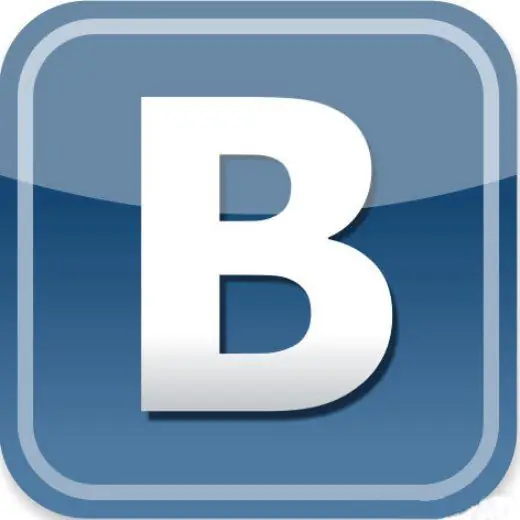
instructies:
Stap 1
Het is gebruikelijk onder vrienden om alles wat interessant en modieus is te delen. Als je de smaak van je vriend goed kent, nodig hem dan uit om een interessante film te kijken of maak hem blij met een trendy muziekvideo. Heb je een coole band tijdens hun concert gefilmd op je telefoon of een felicitatiepresentatie gemaakt speciaal voor je geliefde? Je kunt deze video's ook op afstand aan een vriend laten zien. Gebruik de kracht van sociale netwerken om video-informatie over te brengen.
Stap 2
Upload het videobestand vanaf uw computer naar de Vkontakte-website. Ga hiervoor naar uw Vkontakte-pagina en open het gedeelte "Mijn video's". Klik op de knop "Video uploaden" en selecteer het pad waar het systeem het vereiste bestand op uw computer zal vinden. Vul de velden "Titel" en "Beschrijving" van de video in, zodat je vriend meteen weet waar de video over gaat. Selecteer in de privacy-instellingen wie van de gebruikers deze video kan bekijken - alle gebruikers van het sociale netwerk, alleen uw vrienden, vrienden van vrienden, enkele vriendenlijsten of alleen de vriend voor wie de video is bedoeld. Nadat de video naar uw pagina is geüpload, klikt u op "OK".
Stap 3
Als je een video gebruikt die al is geüpload naar de Vkontakte-website, voeg deze dan toe aan je pagina door op "Toevoegen aan mijn video's" onder het videoscherm te klikken. Selecteer ook de privacy-instellingen voor deze video.
Stap 4
Tag een vriend in de video om een vriend kennis te laten maken met de geüploade video. Klik hiervoor op "Een persoon markeren" - deze knop bevindt zich in het geopende video-opnamevenster onder het scherm. Selecteer in de lijst met vrienden die wordt geopend de naam van de persoon voor wie de video is bedoeld. Na een paar seconden ontvangt je vriend een melding dat je hem op de video hebt gemarkeerd en de video gaat bekijken.
Stap 5
Je kunt een video openbaar naar een vriend op zijn muur sturen. Ga hiervoor naar de gebruikerspagina en klik op het berichtinvoervak dat aan de muur hangt. Klik op de knop "Bijvoegen". Er wordt een selectieveld voor je geopend: je kunt muziek of video naar je vriend sturen, een foto achterlaten of graffiti op zijn muur tekenen, er een document op plaatsen. Klik op Video verzenden. U kunt dit alleen doen als uw vriend dit heeft toegestaan in de privacy-instellingen. Selecteer in de lijst met je video's degene die je wilt en klik erop. Als u een video uit de algemene zoekopdracht wilt downloaden, voert u de naam in de overeenkomstige regel in. Door op de video te klikken, kom je weer op de pagina van je vriend. Klik op "Posten" en de geselecteerde video verschijnt op zijn muur.
Stap 6
Als je een video wilt verzenden zodat alleen je vriend deze kan zien, gebruik dan privéberichten. Open je vriendenlijst en zoek de pagina van je vrienden. Klik op de knop "Schrijf een bericht". Onder het tekstinvoerveld bevindt zich een knop "Bijvoegen". Klik erop en selecteer "Video bijvoegen" op dezelfde manier als op de muur van de gebruiker. Selecteer een video uit de lijst en klik op "Verzenden".






